統計分析は、データに基づいた意思決定を行うために不可欠です。このガイドでは、特にデータの分布を視覚的に示し、外れ値を特定するのに役立つボックスプロット分析に焦点を当てます。さまざまな顧客タイプを考慮した調査からの売上の例を通じて、Microsoft Excelで指標を計算し、ボックスプロットを作成し、外れ値分析を行う方法を学びます。
主な発見
- 顧客タイプ別の売上データを分析するためのわかりやすいボックスプロット表示を取得します。
- データの品質を向上させるために外れ値を特定および解釈する方法を学びます。
- 中央値、四分位数、範囲などのExcel指標を使用して、データを包括的に理解します。
ステップバイステップガイド
ステップ1: データの準備
まず、Excelに売上データをインポートします。通常顧客とプレミアム顧客用にデータを分けていることを確認してください。たとえば、売上などの関連する列を新しいワークシートにコピーできます。
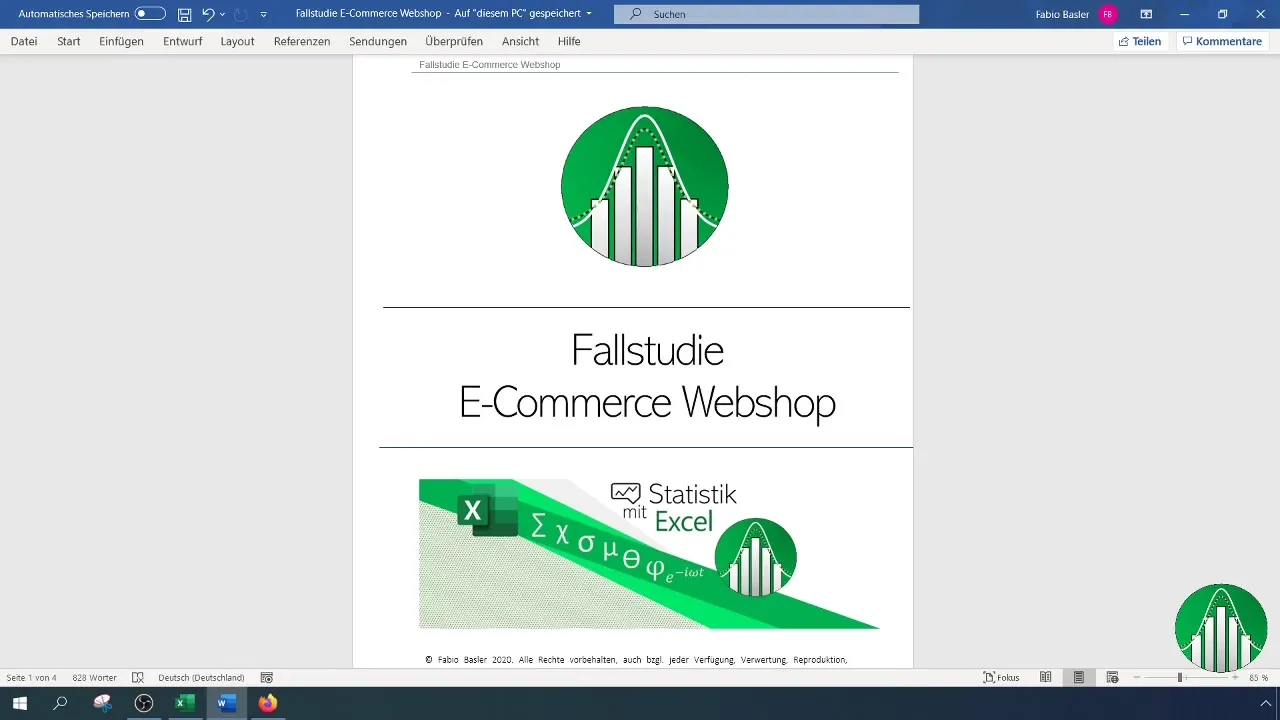
次に、対応するデータをコピーすることで、2つの顧客タイプごとに売上データを区別します。こうすることで、よりよい概観が得られ、各グループごとに指標を計算できます。
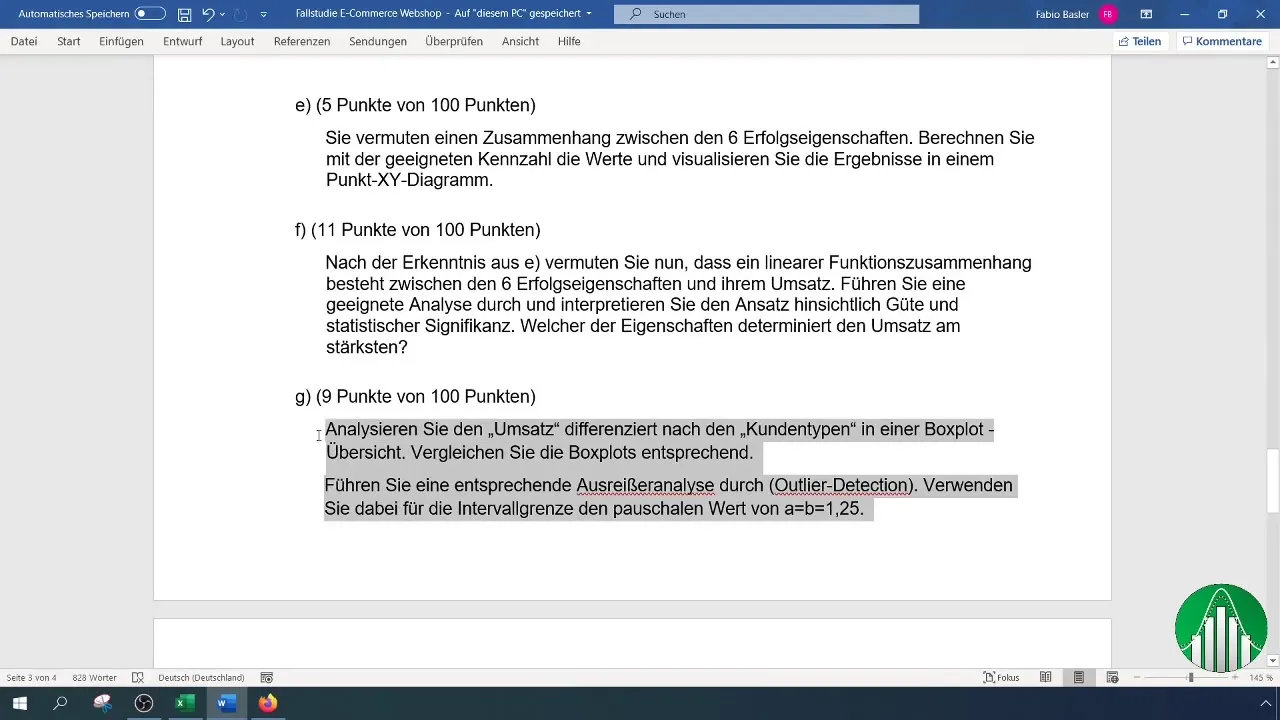
ステップ2: 指標の計算
ボックスプロット表示に必要な重要な指標の計算を開始します。最初に計算する値は中央値です。通常顧客とプレミアム顧客の両方の中央値を求めるには、=MEDIAN()関数を使用します。
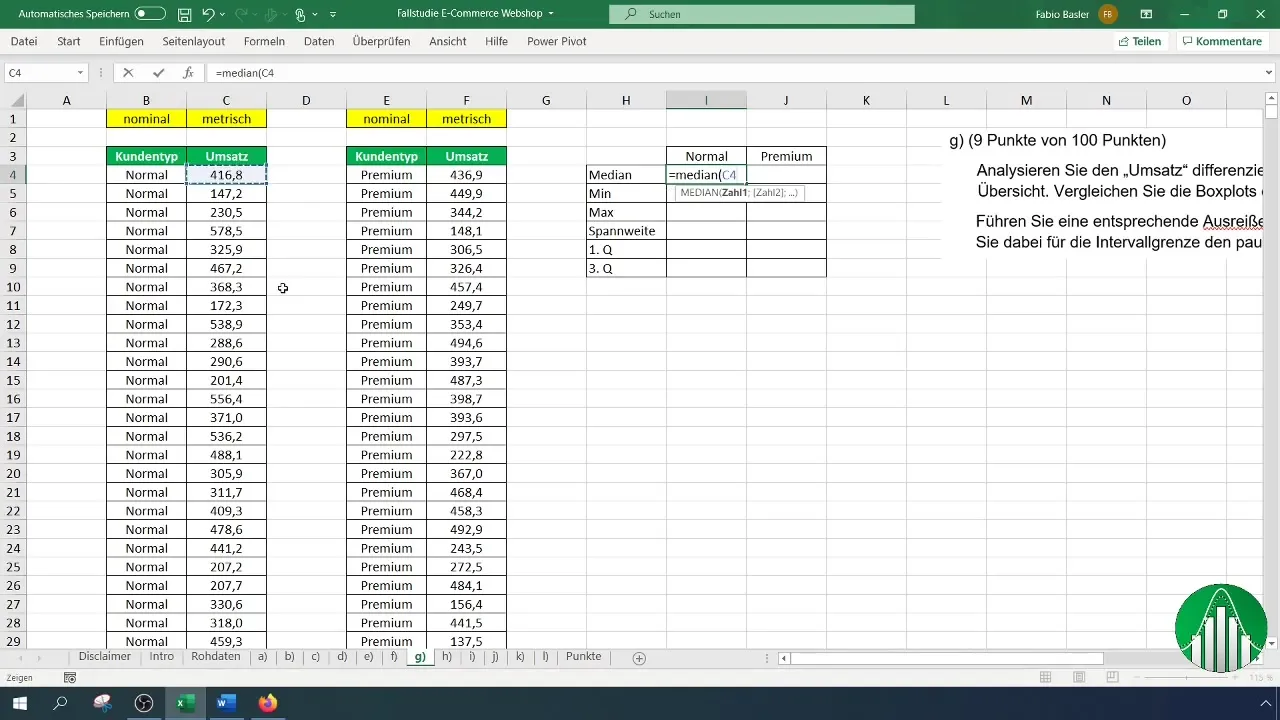
次に、MIN()関数とMAX()関数を使用して、最小値と最大値を計算します。これらの値は売上データの範囲を理解するのに役立ちます。
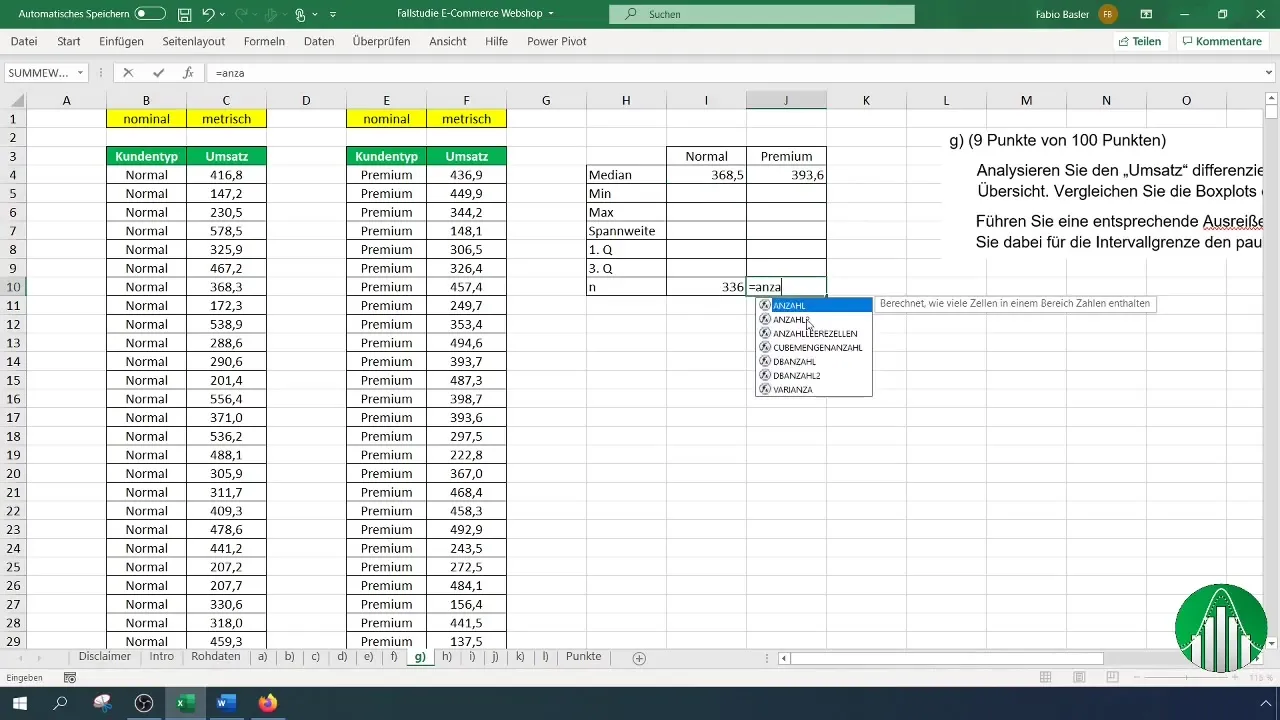
範囲は最大値と最小値の差から求めます。ここでの式は簡単です: 範囲 = 最大値 - 最小値。
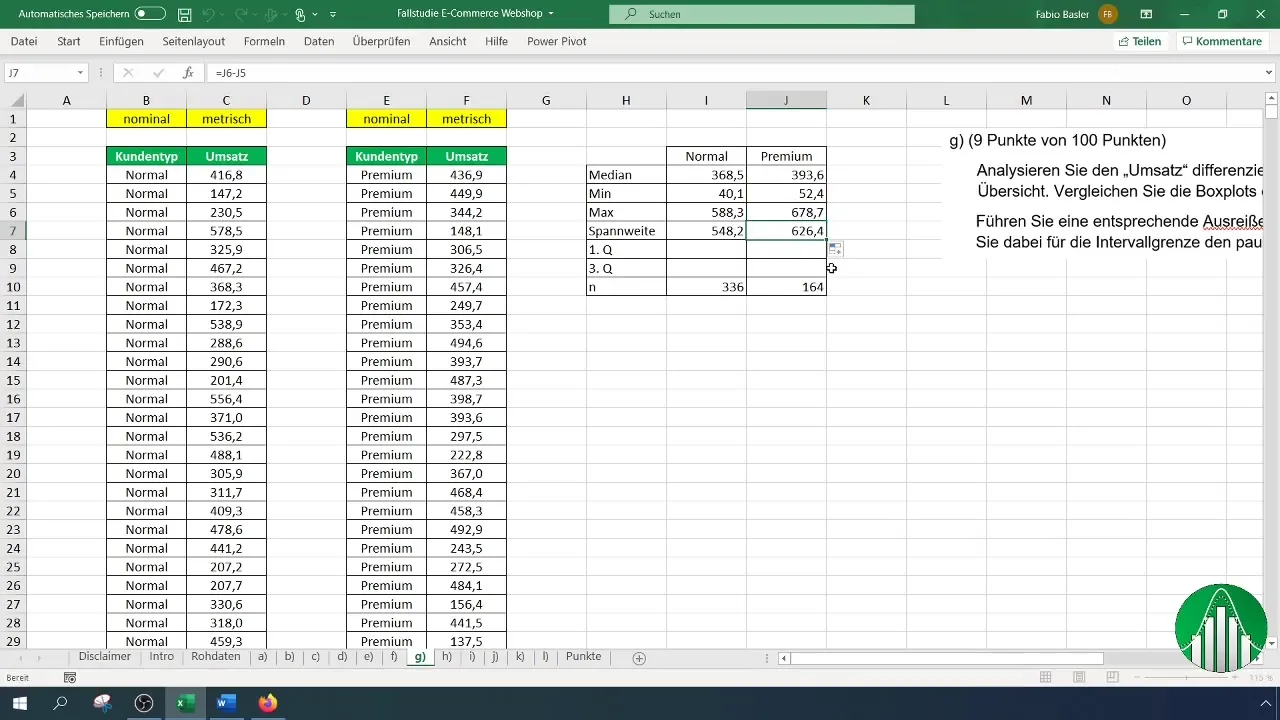
さらに、QUARTILE()関数を使用して第1四分位数と第3四分位数を計算します。これらの値はボックスプロットに欠かせません。
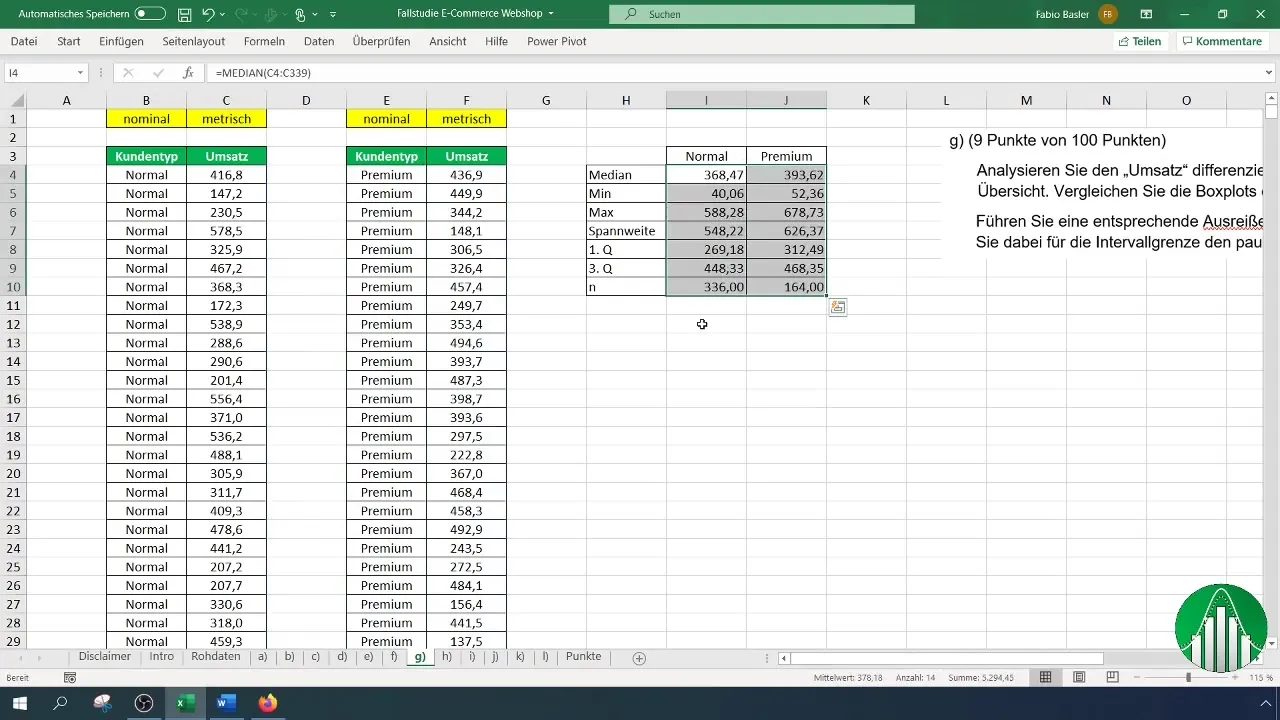
ステップ3: ボックスプロットの作成
ボックスプロットを作成するには、メニューオプションの「挿入」を選択し、「ボックスプロット」を選択します。ますます、通常顧客向けのデータを追加します。
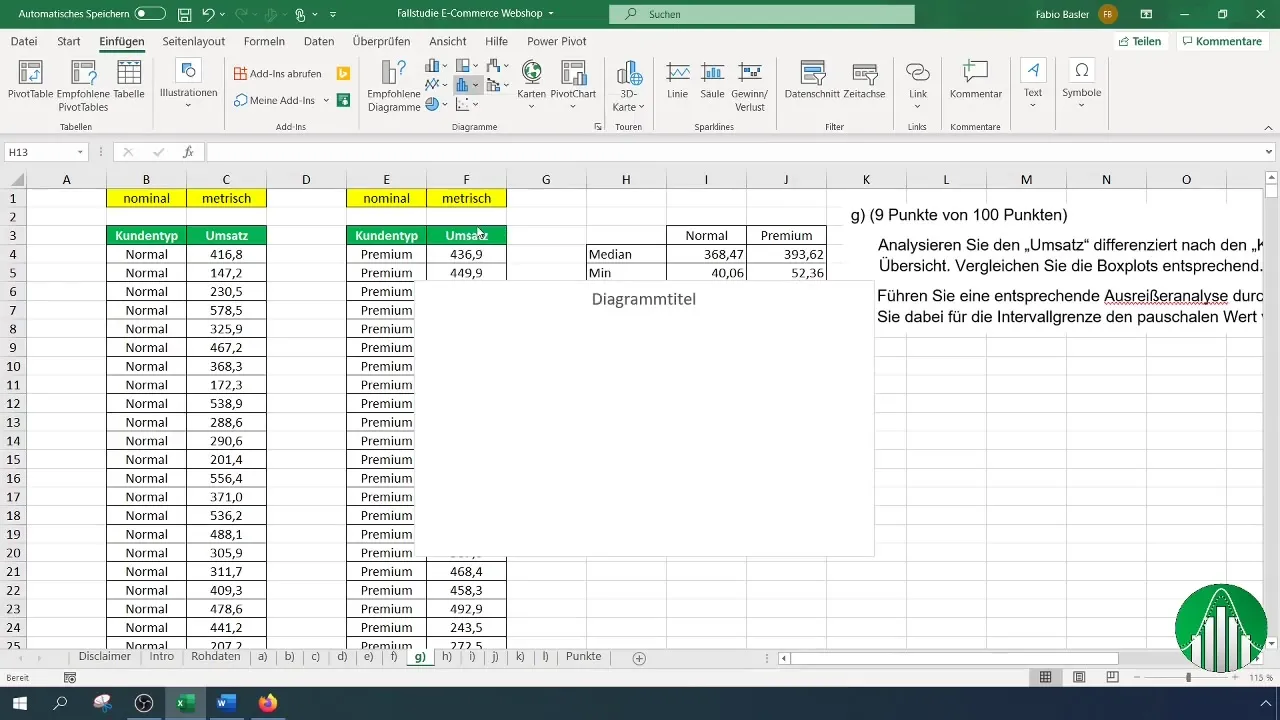
ボックスプロットを右クリックして、データを選択します。次に、プレミアム顧客向けのデータセットを追加します。
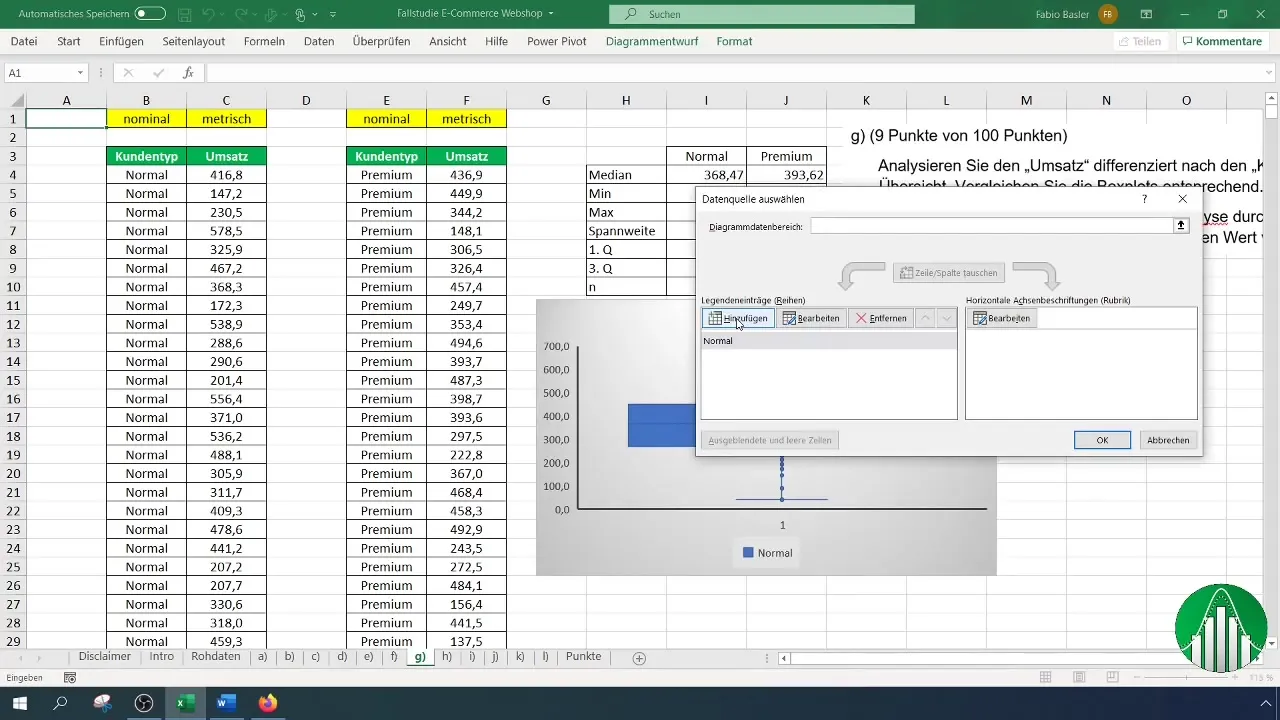
ボックスプロットが正しく表示されるように、不要なデータラベルを削除して見やすさを向上させてください。
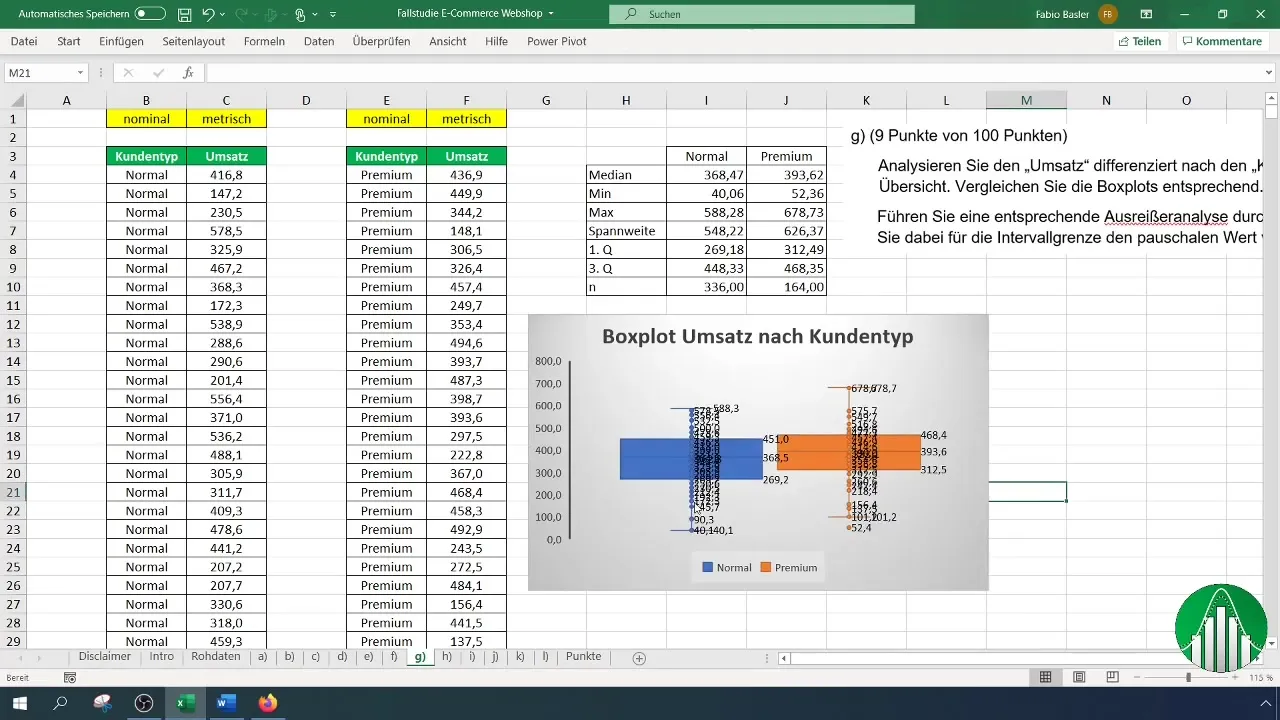
ステップ4: ボックスプロットの解釈
ボックスプロットが作成されたら、結果を分析できます。中央値、四分位数、範囲が視覚的に表示されます。外れ値の位置や他の値との比較によって、データ全体の構図にどのように影響するかを考慮してください。
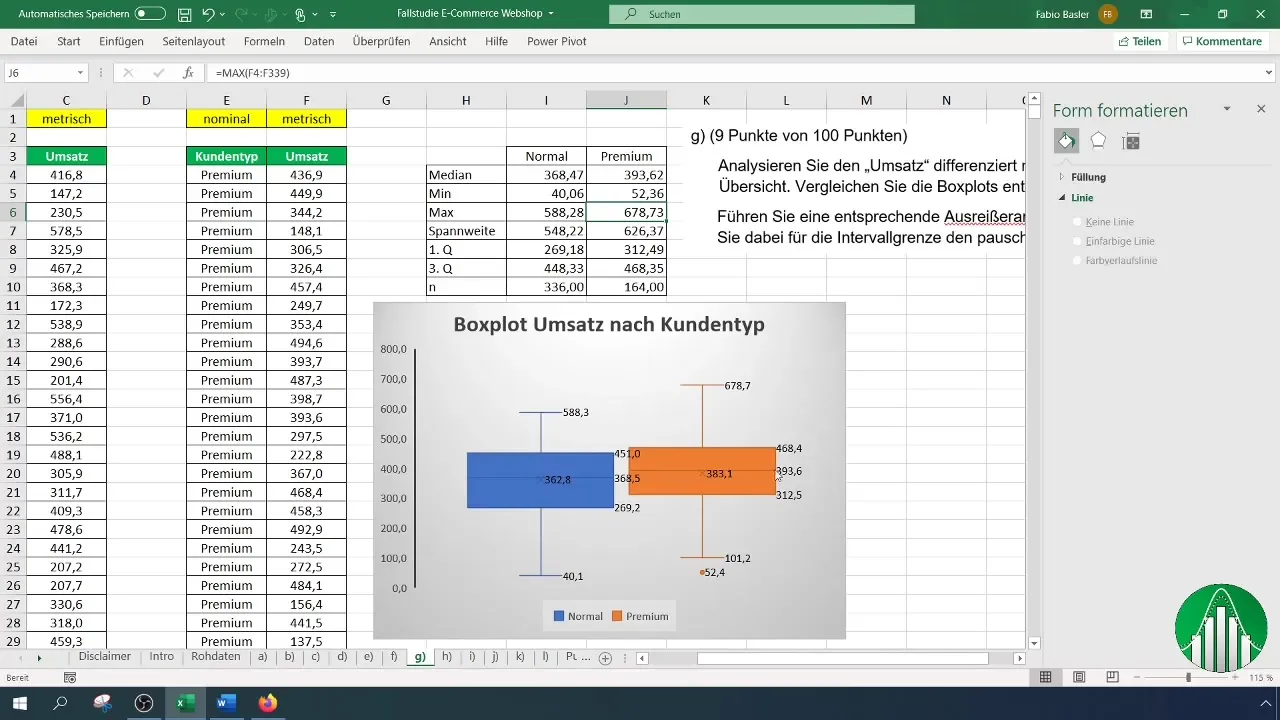
通常顧客とプレミアム顧客間の適切な比較を行い、異なる中央値や範囲の意味を考えてください。
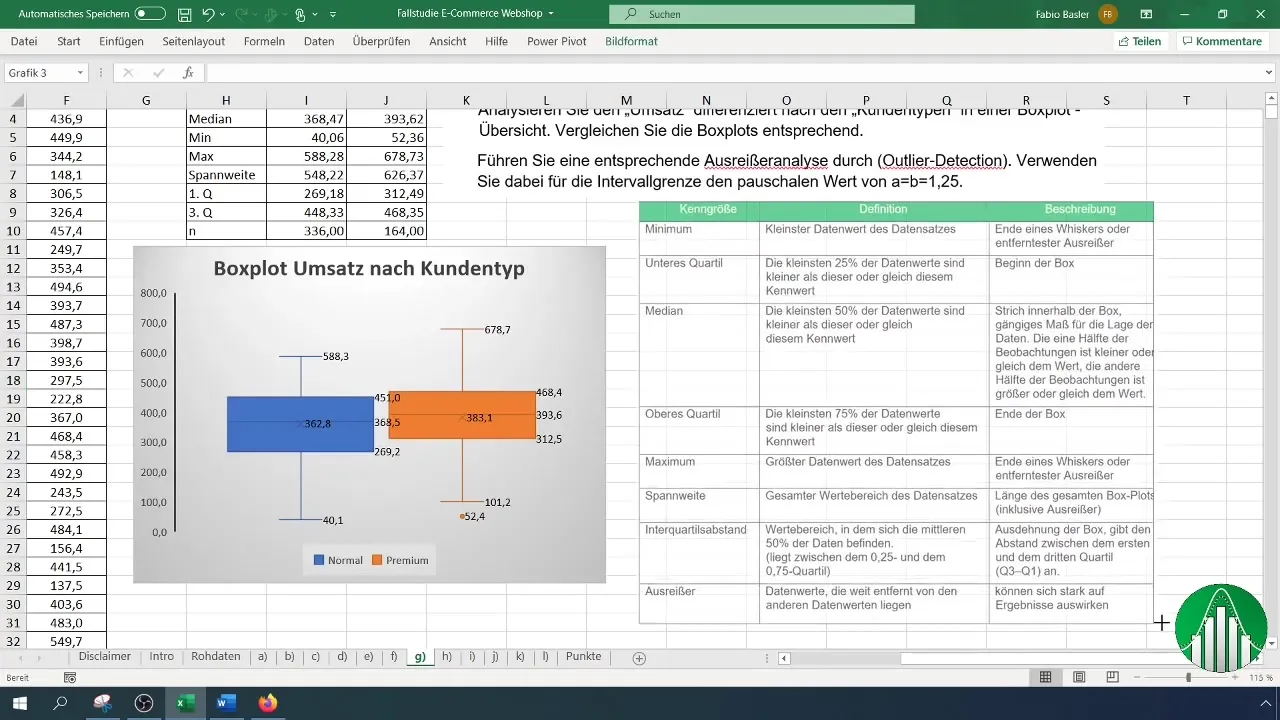
ステップ5: 外れ値分析の実施
外れ値を識別するには、「外れ値検出」の手法を適用します。まず、2つの顧客グループの平均値と標準偏差を計算します。
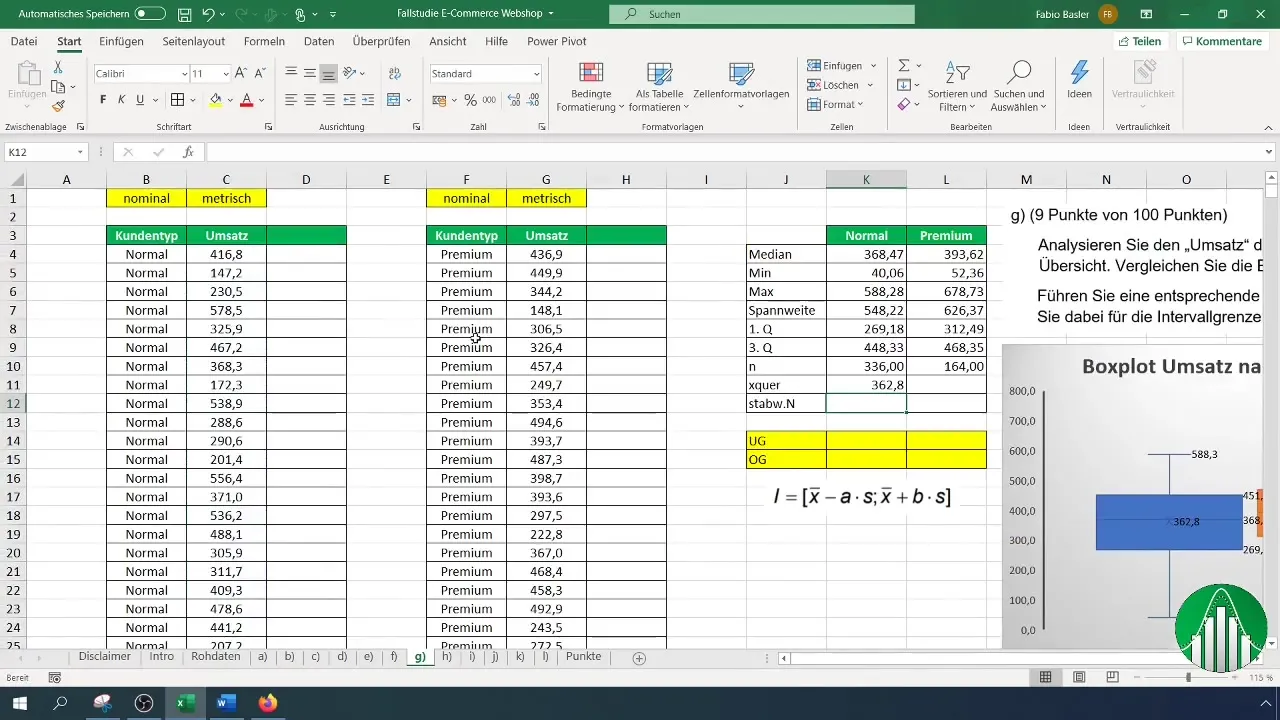
次に、aとbの値に1.25を使用して下限と上限を決定するための式を適用します。これらの境界は、外れ値を直接特定するのに役立ちます。
次に、外れ値を視覚的に認識するために条件付き書式設定を使用して結果を表示できます。
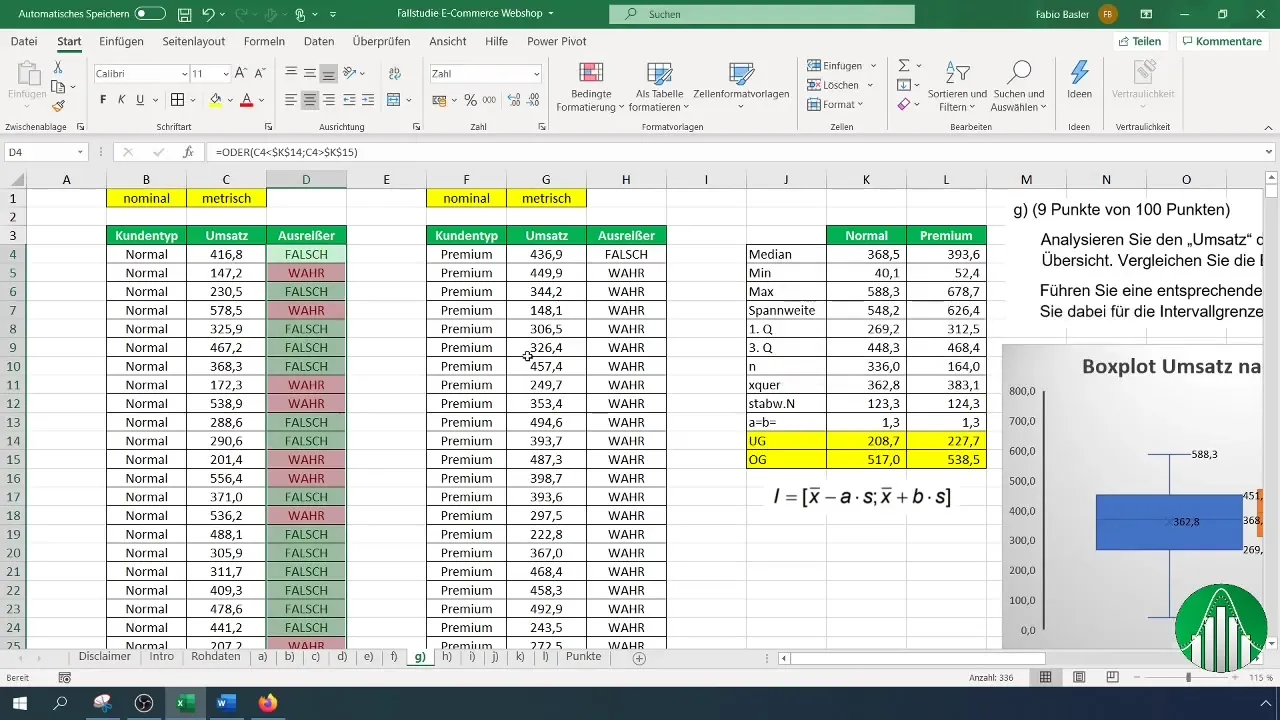
ステップ6: 追加の評価
最後に、特定された外れ値の数を決定するために評価を行います。これにより、設定された境界値から外れるデータ値の数だけでなく、それらが全体の分析に及ぼす影響もわかります。
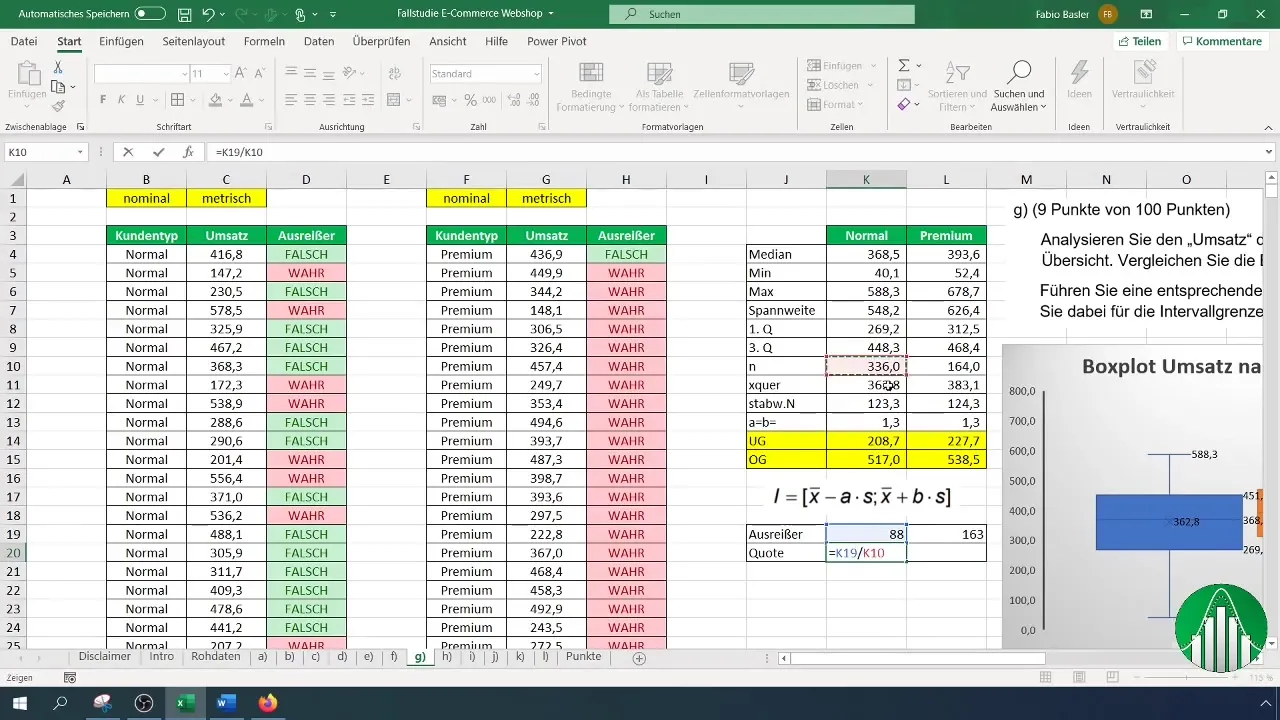
通常、外れ値の割合をデータポイントの総数に対して検討して、これらの値が実際に重要な役割を果たすかどうかをよりよく判断することをお勧めします。
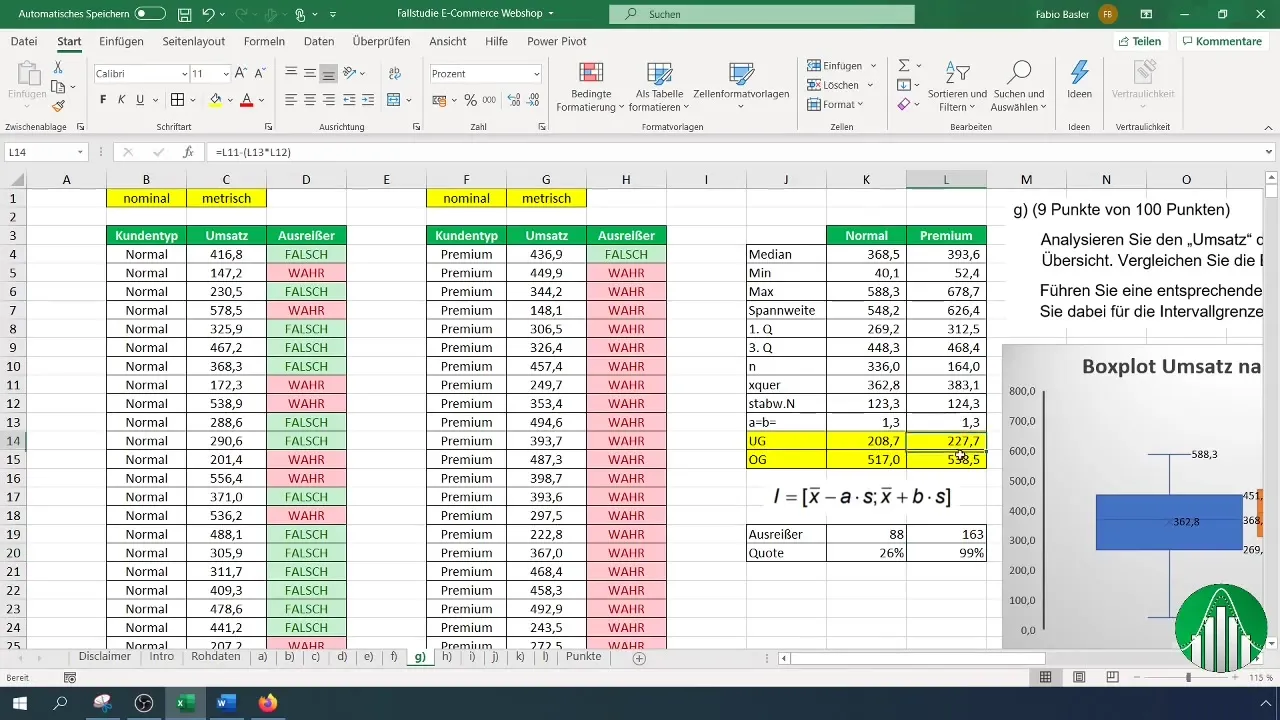
要約
このガイドでは、Excelで詳細なボックスプロット分析を行い、同時に外れ値を特定する方法を学びました。中央値、四分位数、範囲などの指標が、データを効果的に分析して解釈するための必須ツールであることを理解しました。これにより、顧客タイプ別の収益をよりよく理解し、的確な対策を講じるのに役立ちます。
よくある質問
ボックスプロットとは何ですか?ボックスプロットは、中央値、四分位数、および外れ値を視覚化するデータ分布のグラフ表示です。
Excelで中央値を計算する方法は?=MEDIAN() 関数を使用し、データ範囲を選択します。
外れ値とは何で、どうやってそれらを識別しますか?外れ値とは、他のデータポイントから大きく外れる値です。限界値の確認によって特定されます。
Excelでボックスプロットグラフを作成する方法は?データを選択し、「挿入」をクリックし、「ボックスプロット」を選択します。
データ分析における外れ値の重要性は?外れ値は通常、異例や重要なデータポイントに関する重要な情報を提供し、したがって分析する必要があります。


